

By ネイサンE.マルパス, Last updated: July 7, 2020
USBフォーマットソフトウェアをお探しですか? これ以上探さない! 利用可能な最良のツールの概要と、使用できる方法を紹介します。
USBを時々フォーマットすることは重要です。 コンピューターで使用するためにフラッシュドライブを準備するために使用されます。 フォーマットすると、USBドライブ内のデータの編成を確実にするファイリングシステムを作成できます。
ドライブをフォーマットするとき、新しいドライブを購入したときと同じように、ドライブをきれいに消去できます。 そしてこのため、お客様は最高のものを探しているかもしれません USBフォーマットソフトウェア ドライブから白紙の状態を作るのに役立ちます。
このガイドでは、最高のいくつかについて説明します USBフォーマットソフトウェア 利用可能です。 このすべてのソフトウェアを使用して、フラッシュドライブをよりクリーンにして、ファイルを追加したり、他のコンピューターで使用するための更新されたソフトウェアを追加したりできます。
パート1.フォーマットとは何ですか、USBフォーマットソフトウェアとは何ですか?パート2.使用する上位のUSBフォーマットソフトウェアパート3。USBフォーマットソフトウェアなしでフラッシュドライブをフォーマットする方法パート4.最高のデータ復元ツールパート5:結論
最高を掘り下げる前に USBフォーマットソフトウェア、フォーマットとは何かを説明する必要があります。 本質的に、USB(または任意のタイプのドライブ)をフォーマットするということは、特定のオペレーティングシステムで使用できるようにドライブ内で特別に選択されたパーティションを準備することを意味します。
これは、ドライブ内のすべてのデータを削除し、そのファイルシステムをセットアップすることによって行われます。 Windowsの場合、一般的に使用されるファイルシステムはNTFSです。 ただし、FAT32およびexFATファイルシステムも使用される場合があります。 macOSの場合、最も一般的なファイルシステムはHFS +とAPFSです。 一方、LinuxユーザーはEXTファイルシステムを利用します。
USBフォーマットソフトウェア 彼らが求められていることを正確に行うために使用されます。 USBドライブをフォーマットしてすべてのデータを削除し、その中にファイリングシステムを作成するために使用されます。 USBフォーマットソフトウェアを使用して、 ハードドライブを含む他のドライブをフォーマットする とSDカード。
そのため、このガイドでは、使用できる最高のUSBフォーマットソフトウェアの概要を説明します。 このソフトウェアには、独自の長所と短所があります。 それらには制限と機能があり、お互いにユニークです。 もちろん、それらには類似点もあります。 次のセクションで確認してください。
このツールは100%無料で、だれでも使用できます。 これは、AuthorsoftがUSBフラッシュドライブをすばやく完全にフォーマットするように特別に設計されています。 サポートされているファイルシステムには、NTFS、FAT、exFAT、FAT32などがあります。
それはお客様のフラッシュドライブ内のすべてのデータを迅速かつ安全に消去する機能を備えています。 USB内のスペース(従来のフォーマット方法では削除できないスペース)も削除されます。 この強力なツールは、USBドライブに感染する悪意のあるソフトウェアを削除します。
ドライブ内にパーティションエラーがある場合、Authorsoftの作成を使用してそれらを修正できます。 USBのボリュームラベルも作成できます。 ドライブをフォーマットする前に、USB Disk Storage Formatツールを使用してエラーをスキャンできます。
このツールの優れた点は、何千ものフラッシュドライブでテストされていることです。 これらには、サンディスク、トランセンド、キングストン、東芝、HP、ソニー、ADATA、パンダ、シーテック、シリコンパワー、コルセアなどのブランドのドライブが含まれます。
USBフォーマットソフトウェアとして、32セントを支払うことなく、USBドライブをフォーマットしたり、NTFSまたはFATXNUMXにパーティション化したりできます。 また、パーティションを管理するプログラムとしても機能し、ユーザーがパーティションをフォーマット、ワイプ、作成、サイズ変更、削除、管理、および非表示にできるようにします。
ツールのホームエディションは完全に無料で、個人的な目的で使用できます。 非常に使いやすく、パーティションを拡張することができます。 このツールでは、パーティションのサイズ変更、移動、コピー、ワイプ、およびマージも可能です。
そのチュートリアルビデオがポップアップし、ソフトウェアを使用する最初のステップ全体を案内します。 無料版はWindows XP、Vista、7、8、10をサポートしています。このツールを購入する場合は、59台のコンピューターで2ドルで購入できます。 139台のサーバーで2ドル、399つの会社で使用する場合はXNUMXドルです。
この無料のUSBフォーマットソフトウェアを使用すると、ドライブをNTFS、FAT32、またはexFATファイルシステムにすばやく簡単にフォーマットできます。 スムーズかつ迅速に動作し、USBドライブの不完全なフォーマットを修正するために使用できます。
このツールを使用して、DOS起動ディスクを作成できるオプションを選択するだけで、起動可能なUSBフラッシュドライブを作成することもできます。 ツールは完全に無料ですが、それでも使いやすく、理解しやすいです。
HPのツールはポータブルであり、フラッシュドライブ内に配置することもできるため、任意のコンピューターで使用できます。 Windowsの一般的なオペレーティングシステムもこのソフトウェアでサポートされています。 このツールの欠点は、内蔵ハードディスクドライブとそのパーティションでは機能しないことです。 ただし、USBフラッシュドライブでは非常にうまく機能します。 これを「管理者」として起動して、コンピューターで動作させることができます。
このプログラムは無料のUSBフォーマットソフトウェアで、ハードディスクとそのパーティションをファイルシステムFAT32にフォーマットできます。 インターフェイスは非常に使いやすく、フォーマット以外にも、パーティションやドライブを簡単に初期化または削除するのに役立ちます。
このツールは完全に無料ですが、数回クリックするだけで機能し、パーティションを削除または初期化できます。 USBをフォーマットするだけでなく、コンピューター内の内蔵ハードディスクドライブ(分離されたパーティションを含む)の認識もサポートします。
このツールの欠点は、FAT32ファイルシステムでのみ機能することです。 macOSはサポートしていませんが、Windows XP、Vista、7、2000で使用できます。最新のWindows 10オペレーティングシステムはサポートしていません。
ただし、このUSBフォーマットソフトウェアにはまだ利点があります。 ダウンロードしたアーカイブを解凍するだけで使用できます。 ツールを使用するためのインストールは必要ありません。 DLLも必要ありません。
このUSBフォーマットソフトウェアはHDD GURUによって作成され、個人使用のみの無料バージョンがあります。 無料版の速度制限は50秒あたり180MBで、XNUMX時間あたりXNUMXGBに相当します。 外付けおよび内蔵ハードドライブをフォーマットすることができます。
低レベルのフォーマット機能を備えているため、ハードディスクドライブやフラッシュドライブを完全にフォーマットするために利用できます。 つまり、ドライブ内の元のデータは残りません。 ハードドライブ内の基本的なエラーを取り除くのにも最適です。
無料ですが、このツールは非常にユーザーフレンドリーです。 内蔵ハードドライブ、外付けディスクドライブ、USBフラッシュドライブのサポートに加えて、SD、CF、MMC、メモリスティックなどの外付けメモリカードにも使用できます。
このツールの欠点は、内蔵ハードディスクドライブ全体が3.30つのパーティションとして認識され、個別のパーティションとして認識されないことです。 速度制限を解除したい場合は、個人用または家庭用に$ 27を支払う必要があります。 商用または業務用(速度に制限はありません)の場合、座席あたりXNUMXドルを支払う必要があります。
アップデートは一生無料です。これは良いことです。 LBA-48などの大きなドライブもサポートされています。 サポートされるインターフェースには、SATA、IDE、SAS、FIREWIRE、USB、およびSCSIが含まれます。 Maxtor、Seagate、Samsung、東芝、IBM、Western Digital、Hitachiなど、多くのメーカーがサポートされています。
USBフォーマットソフトウェアを使用せずにフラッシュドライブをフォーマットするために実装できる方法がいくつかあります。 これらの方法は完全に無料なので、実装するためだけに莫大な金額を支払うことを心配する必要はありません。
XNUMXつ目の方法は、Windowsエクスプローラーに移動して左側のパネルを表示するだけです。 フラッシュドライブを右クリックし、リムーバブルディスクのフォーマットを選択します。 表示されるウィンドウで容量を選択できます。
NTFS、FAT32、およびexFATから必要なファイルシステムを選択することもできます。 フラッシュドライブに名前を付けるためにボリュームラベルを追加する場合は、そうすることもできます。 「クイックフォーマット」オプションのチェックを外すことをお勧めします。 これにより、フォーマット時間が長くなります。 ただし、より良い結果が得られます。 最後に、「開始」をクリックし、フォーマットプロセスが完了するのを待ちます。
ディスク管理は、Windowsオペレーティングシステムコンピュータのコントロールパネル内にあります。 ただし、「ディスク管理開始タスクバーの検索機能。
通常、Windows 10を使用している場合、「ディスクの管理」という単語の代わりに「ハードディスクパーティションの作成とフォーマット」という単語が表示されます。 そのため、このアプリをクリックしてディスク管理ツールを開く必要があります。
ツールに入ったら、フラッシュドライブ文字をクリックします。 それを右クリックして、「フォーマット」のオプションを選択します。 再び、オプションが表示され、フラッシュドライブに適切な設定を選択する必要があります。
USBフォーマットソフトウェアを使用したくない場合は、コマンドプロンプトまたはCMDと呼ばれるものを選択できます。 これは、WindowsコンピューターがUSBフラッシュドライブのフォーマットを完了できない場合に最適です。
それを使用する手順は以下のとおりです。
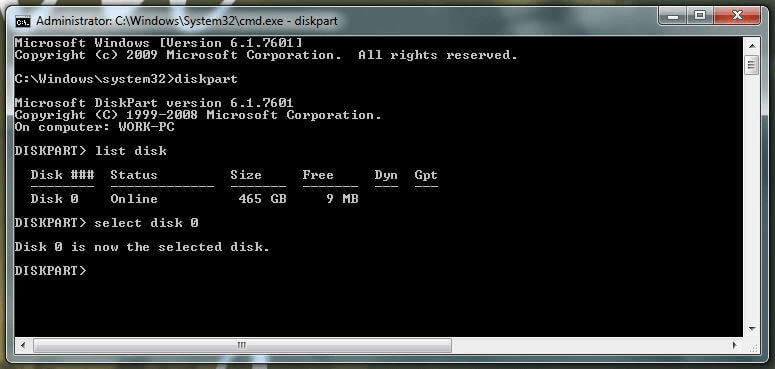
データ回復に最適なソフトウェアはどれですか? USBフラッシュドライブが破損または損傷している場合、またはUSBフォーマットソフトウェアを使用して内容を完全に消去した場合は、 FoneDogデータ復元。 これは、USBドライブ内の削除または失われたファイルを取得するために使用できます。
USBフラッシュドライブ以外に、内部からファイルを取得するために使用できます。 ハードディスクドライブ、外付けHDD、メモリカード、Windows PC(ごみ箱を含む)、およびmacOSコンピューター(ごみ箱を含む)。 それは不思議に働く多目的なデータ復元ツールです。
さらに、このツールはmacOSおよびWindowsコンピューターにダウンロードしてインストールできるため、使用しているオペレーティングシステムについて心配する必要はありません。 ツールの無料トライアルでは、購入する前にテストできます。
削除されたファイルを回復し、ディスクの事故、パーティションのフォーマット、再パーティション、ウイルス攻撃、不適切なクローン、誤ってパーティションを削除してしまったデータを取得するために使用できます。 リムーバブルストレージメディアもサポートされています。
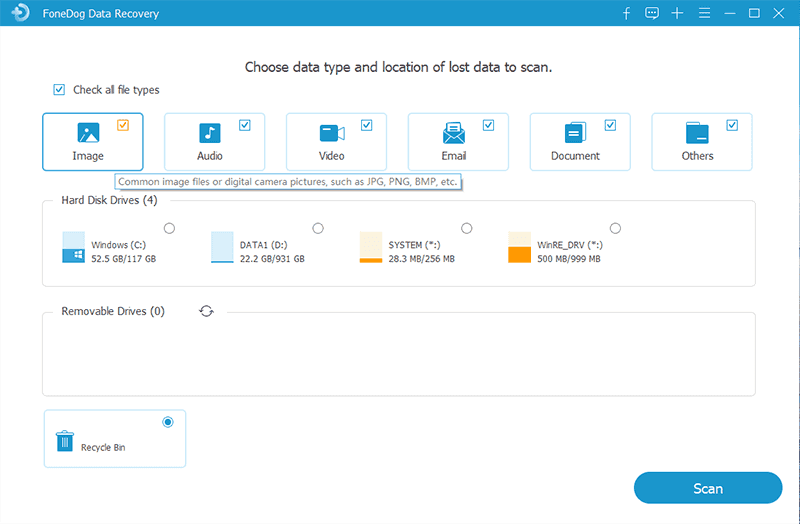
どのUSBフォーマットソフトウェアを選択する場合でも、それらが実際に動作して、損傷を与えることなくドライブとそのパーティションをフォーマットすることを確認する必要があります。 このUSBフォーマットソフトウェアは、サポートするファイルシステムが異なります。 さらに、ソフトウェアを使用せずにフォーマットを実行するために説明したXNUMXつの方法を使用することもできます。 これらは誰でもできる無料のテクニックです。
再パーティション化、誤ってパーティションを削除したこと、さらにはフォーマットによってデータが失われた場合は、FoneDog Data Recoveryを使用してさまざまな種類のファイルを取得できます。 ツールを使用して、画像、ドキュメント、オーディオ、ビデオ、さらにはアーカイブを復元できます。
Windows、macOS、フラッシュドライブ、メモリカード、パーティション、ハードドライブなどで動作します。 さらに、ごみ箱やごみ箱から削除されたファイルを復元するのに役立ちます。 サポートされるファイルシステムには、NTFS、FAT16、FAT32、EXT、およびexFATが含まれます。
このツールの優れた点は、メールの回復にも役立つことです。 それは多くのデータ型をサポートし、それがあれば他のデータ復元ツールは必要ありません。 そのため、無料ダウンロードを通じてFoneDog Data Recoveryを即座に入手できます。 ツールをテストすると、失われたファイルを取得することに驚異を感じるでしょう。
コメント
コメント
人気記事
/
面白いDULL
/
SIMPLE難しい
ありがとうございました! ここにあなたの選択があります:
Excellent
評価: 4.7 / 5 (に基づく 85 評価数)